Conas dath an nóta in Outlook a athrú?
De réir réamhshocraithe, nuair a chruthaíonn tú nóta in Outlook, tá dath réamhshocraithe an nóta cruthaithe buí. I ndáiríre, is féidir leat dath an nóta a athrú go dtí an ceann is fearr leat. Taispeánfaidh an t-alt seo duit conas dath an nóta in Outlook a athrú go mion.
Athraigh dath an nóta tríd an gcatagóir a athrú
Athraigh dath na nótaí amach anseo tríd an dath nótaí réamhshocraithe a athrú in Outlook 2010
Athraigh dath na nótaí amach anseo tríd an dath nótaí réamhshocraithe a athrú in Outlook 2007
- Uathoibriú ríomhphost le Auto CC / BCC, Auto Ar Aghaidh le rialacha; seol Freagra Auto (As Oifig) gan freastalaí malartaithe a bheith ag teastáil...
- Faigh meabhrúcháin cosúil le Rabhadh BCC nuair a thugann tú freagra ar gach duine agus tú ar an liosta BCC, agus Meabhraigh Nuair a bhíonn Ceangaltáin ar Iarraidh le haghaidh ceangaltán dearmadta...
- Feabhas a chur ar éifeachtacht ríomhphoist le Freagra (Gach) Le Ceangaltáin, Auto Cuir Beannacht nó Dáta & Am isteach i Síniú nó Ábhar, Freagair Ríomhphoist Il...
- Sruthlínigh ríomhphost le Ríomhphoist a Athghairm, Uirlisí Ceangail (Comhbhrúigh Uile, Sábháil Uile...), Bain Dúblaigh, agus Tuarascáil Thapa...
 Athraigh dath an nóta tríd an gcatagóir a athrú
Athraigh dath an nóta tríd an gcatagóir a athrú
Is féidir leat dath an nóta a athrú tríd an gcatagóir in Outlook a athrú mar seo a leanas.
1. Téigh isteach sa nótaí amharc trí chliceáil ar an gcnaipe Nótaí sa Phána Nascleanúna. Féach an pictiúr:

2. Sa nótaí amharc, roghnaigh an nóta gur mian leat a dath a athrú. Ansin cliceáil Catagóiriú agus roghnaigh aon chatagóir ón liosta anuas do do riachtanais féin. Féach an pictiúr:

3. Ansin feiceann tú go n-athraítear dath an nóta.

 Athraigh dath na nótaí amach anseo tríd an dath nótaí réamhshocraithe a athrú in Outlook 2010
Athraigh dath na nótaí amach anseo tríd an dath nótaí réamhshocraithe a athrú in Outlook 2010
In Outlook 2010, is féidir leat dath réamhshocraithe an nóta a athrú go dtí an ceann is fearr leat do gach nóta a cruthaíodh sa todhchaí.
1. Cliceáil le do thoil Comhad > Roghanna.

2. Sa Roghanna Outlook bosca dialóige, cliceáil le do thoil Nótaí agus Irisleabhar sa bharra ar chlé, ansin cliceáil ar an Dath réamhshocraithe bosca agus roghnaigh dath ón roghchlár anuas sa Roghanna Nótaí alt. Agus ar deireadh cliceáil ar an OK cnaipe. Féach an pictiúr:

As seo amach, nuair a chruthaíonn tú nóta nua in Outlook, athrófar a dhath go dtí an dath atá sonraithe agat thuas.
 Athraigh dath na nótaí amach anseo tríd an dath nótaí réamhshocraithe a athrú in Outlook 2007
Athraigh dath na nótaí amach anseo tríd an dath nótaí réamhshocraithe a athrú in Outlook 2007
Má tá Outlook 2007 á úsáid agat, is féidir leat é a dhéanamh mar a leanas.
1. Cliceáil le do thoil uirlisí > Roghanna.
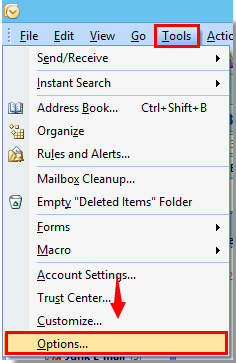
2. Sa Roghanna bosca dialóige, cliceáil le do thoil ar an Roghanna Nóta cnaipe sa Teagmhálacha agus Nótaí alt faoi sainroghanna cluaisín. Féach an pictiúr:

3. Sa Roghanna Nótaí bosca dialóige, cliceáil an dath bosca agus shonraigh dath do na nótaí amach anseo ar an liosta anuas. Ansin cliceáil ar an OK cnaipe.
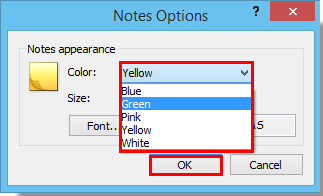
4. Nuair a fhillfidh sé ar an Roghanna bosca dialóige, cliceáil le do thoil ar an OK cnaipe.
Uirlisí Táirgiúlachta Oifige is Fearr
Kutools le haghaidh Outlook - Níos mó ná 100 Gnéithe cumhachtacha chun do Outlook a shárú
🤖 Cúntóir Ríomhphoist AI: Ríomhphoist pro toirt le draíocht AI - aon-cliceáil chun freagraí genius, ton foirfe, máistreacht ilteangach. Trasfhoirmigh ríomhphost gan stró! ...
📧 Uathoibriú Ríomhphoist: As Oifig (Ar fáil do POP agus IMAP) / Sceideal Seol Ríomhphoist / Auto CC/BCC de réir Rialacha Agus Ríomhphost á Sheoladh / Auto Ar Aghaidh (Ardrialacha) / Beannacht Auto Cuir leis / Scoilt Ríomhphoist Ilfhaighteoirí go huathoibríoch i dTeachtaireachtaí Aonair ...
📨 Bainistíocht Ríomhphost: Ríomhphoist a Athghairm go héasca / Bloc Ríomhphoist Scam ag Ábhair agus Daoine Eile / Scrios Ríomhphoist Dúblacha / Cuardach Casta / Comhdhlúthaigh Fillteáin ...
📁 Ceangaltáin Pro: Sábháil Baisc / Baisc Dícheangail / Comhbhrú Baisc / Auto Sábháil / Auto Dícheangail / Comhbhrúite Auto ...
🌟 Draíocht Chomhéadain: 😊Níos mó Emojis Pretty and Cool / Treisiú Do Tháirgiúlacht Outlook le Radhairc Tabbed / Íoslaghdaigh Outlook In ionad Deiridh ...
???? Wonders aon-cliceáil: Freagair Gach Duine le Ceangaltáin Isteach / Ríomhphoist Frith-Iascaireachta / 🕘 Taispeáin Crios Ama an tSeoltóra ...
👩🏼🤝👩🏻 Teagmhálaithe & Féilire: Baisc Cuir Teagmhálacha Ó Ríomhphoist Roghnaithe / Roinn Grúpa Teagmhála ar Ghrúpaí Aonair / Bain Meabhrúcháin Breithlá ...
Thar Gnéithe 100 Fan le do Thaiscéalaíocht! Cliceáil Anseo le Tuilleadh Amach.

